主页 > 经验 >
服务器8080端口无法访问怎么办 我的电脑访问不了8080端口解决方
服务器8080端口无法访问怎么办 我的电脑访问不了8080端口解决方法。我们在使用电脑的时候,总是会遇到很多的电脑问题。当我们的电脑服务器端口8080无法访问的时候,我们应该怎么办呢?一起来看看吧。
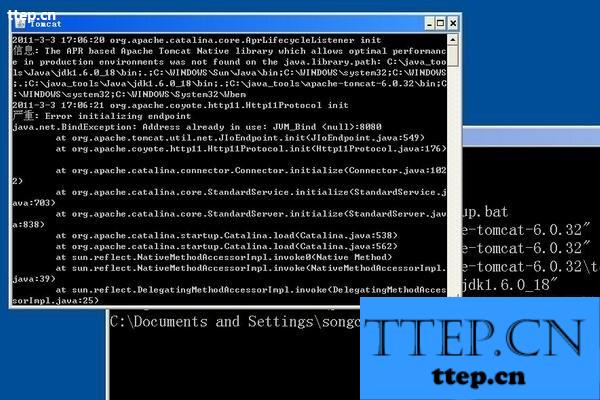
方法一:
1、在键盘上找到WINDOWS键,然后同时按住WINDOWS键和R键,在跳出的运行款里输入cmd。在进入黑色的全屏界面后,再输入命令netstat-ano,这时可以查看端口。
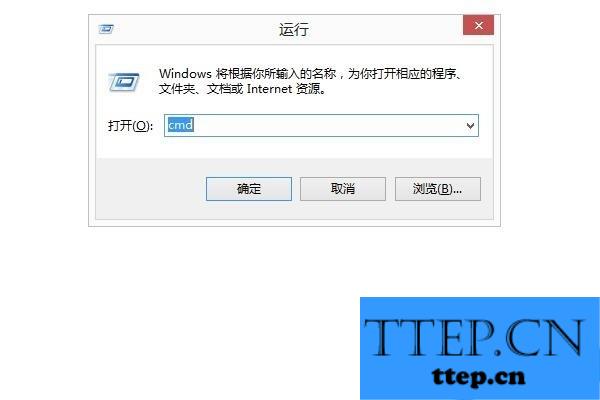
2、然后在窗口中找到本地地址带有8080端口号的那一栏,检查正在运行的程序PID。

3、接着打开电脑桌面,打开控制面板然后进入任务管理器。从默认打开的“进程”列表切换至“详细信息”列表。这时候就可以看到进程对应的PID了。

4、找到与之前相同的PID进程,并结束它。这时候8080端口的占用就解除了。
5、回到服务器,再重新运行,检查是否还被占用或出现错误,如没异常情况,就表示运行成功了。
方法二:
1、首先,在windows命令行窗口下执行以下操作:C:>netstat-aon|findstr"80",然后就会出现以下:TCP127.0.0.1:800.0.0.0:0LISTENING2448,从中可以知道端口被进程号为2448的进程占用。
2、然后我们接着执行以下命令:C:>tasklist|findstr"2448",此时会出现以下信息:thread.exe2016Console016,064K,从中可以知道是thread占用了端口。
3、打开任务管理器,找到并强制关闭2448进程即可。
方法三:
1、输入DOS命令:netstat-nao|findstr8080,此时发现8080端口状态为LISTENING,表面已被占用,其中,后面的数字8552就是进程标志号。
2、接下来检查占用端口的进程是哪个。输入DOS命令:tasklist|findstr8552,从跳出窗口来看是被Javaw.exe占用。
3、结束占用进程,打开任务管理器,找到并将Javaw.exe强制结束。
4、然后找到TOMCAT安装目录下的conf,再找到server.xml,打开server.xml,找到下图这个位置,把8080端口改成8888或其他的端口号。然后检测端口能否正常使用。
5、然后启动TOMCAT,接下来打开浏览器,在网页地址框输入:http://localhost:8888/,这时候就解决8080端口被占用问题了。
对于我们在遇到了服务器端口8080无法访问的问题的时候,我们就可以利用到上面给你们介绍的解决方法进行处理,希望能够对你们有所帮助。
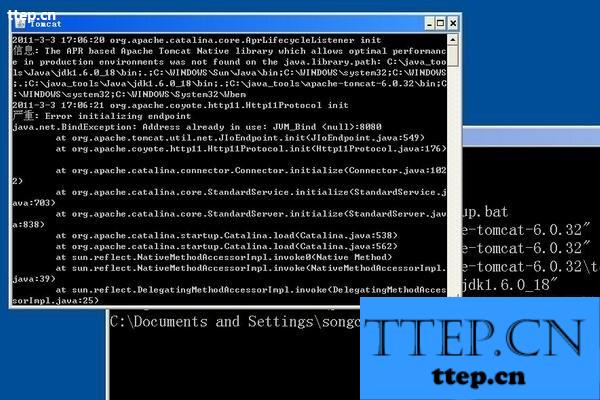
方法一:
1、在键盘上找到WINDOWS键,然后同时按住WINDOWS键和R键,在跳出的运行款里输入cmd。在进入黑色的全屏界面后,再输入命令netstat-ano,这时可以查看端口。
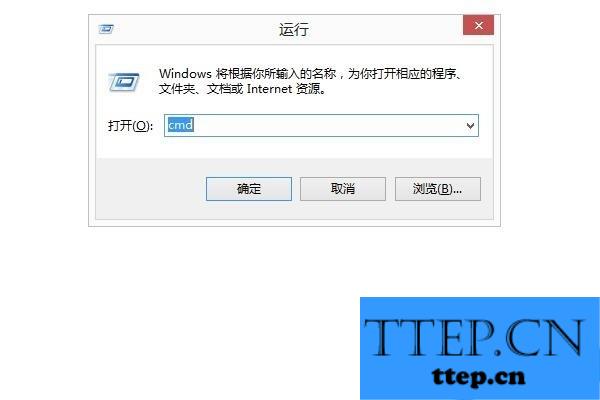
2、然后在窗口中找到本地地址带有8080端口号的那一栏,检查正在运行的程序PID。

3、接着打开电脑桌面,打开控制面板然后进入任务管理器。从默认打开的“进程”列表切换至“详细信息”列表。这时候就可以看到进程对应的PID了。

4、找到与之前相同的PID进程,并结束它。这时候8080端口的占用就解除了。
5、回到服务器,再重新运行,检查是否还被占用或出现错误,如没异常情况,就表示运行成功了。
方法二:
1、首先,在windows命令行窗口下执行以下操作:C:>netstat-aon|findstr"80",然后就会出现以下:TCP127.0.0.1:800.0.0.0:0LISTENING2448,从中可以知道端口被进程号为2448的进程占用。
2、然后我们接着执行以下命令:C:>tasklist|findstr"2448",此时会出现以下信息:thread.exe2016Console016,064K,从中可以知道是thread占用了端口。
3、打开任务管理器,找到并强制关闭2448进程即可。
方法三:
1、输入DOS命令:netstat-nao|findstr8080,此时发现8080端口状态为LISTENING,表面已被占用,其中,后面的数字8552就是进程标志号。
2、接下来检查占用端口的进程是哪个。输入DOS命令:tasklist|findstr8552,从跳出窗口来看是被Javaw.exe占用。
3、结束占用进程,打开任务管理器,找到并将Javaw.exe强制结束。
4、然后找到TOMCAT安装目录下的conf,再找到server.xml,打开server.xml,找到下图这个位置,把8080端口改成8888或其他的端口号。然后检测端口能否正常使用。
5、然后启动TOMCAT,接下来打开浏览器,在网页地址框输入:http://localhost:8888/,这时候就解决8080端口被占用问题了。
对于我们在遇到了服务器端口8080无法访问的问题的时候,我们就可以利用到上面给你们介绍的解决方法进行处理,希望能够对你们有所帮助。
- 最近发表
- 赞助商链接
